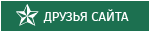У многих возникает вопрос о том, как бороться с тормозами в игре и почему при покупке новой видеокарты и добавления планок оперативной памяти, графика и торможение остаются на том же уровне, что был вчера. Bethesda решила сделать ход конём и напичкала многие игровые предметы большим количеством полигонов, таким образом говоря, какая в итоге получается графика. Это самая обычная коммерция, разыгранная для того, что бы в погоней за хорошей графикой, пользователи постоянно обновляли себе компьютеры. Но, все мы знаем, что не каждый пользователь способен расстаться с хорошей суммой, ради покупки мощной аппаратуры.
Для более продвинутой оптимизации игры, рекомендую установить плагин Low Poly Grass. Для более ленивых пользователей имеется версия в OMOD-формате. Этот плагин имеет набор базовых переработанных мешей травы. Отныне в игре вся трава будет иметь набор из двух полигонов, что положительно скажется на повышении фпс от 15 до 20 единиц, которые вы сможете использовать для подключения сглаживания, при этом, качество травы не ухудшиться. Подобным образом же сделан плагин Oblivion PolyGone Overhaul, который изменяет часть игровых мешей на низкополигональные, при этом не убивая их качество.
При установке большого объёма плагинов, игра начинает давать сбой и тормозить. Для этого я произвёл оптимизацию игры при помощи редактирования файла oblivion.ini. Итак, давайте же рассмотрим, как нам необходимо редактировать команды в oblivion.ini.
Откройте блокнотом Oblivion.ini, который по умолчанию расположен по адресу:
C:\Documents and Settings\Имя пользователя\Мои документы\My Games\Oblivion
Вы увидите множество строк с параметрами, которым присвоены значения. Логически файл поделён на секции, название которых выделено с обеих сторон квадратными скобками. Учтите, если неправильно править файл, игра начинает часто вылетать или зависать. В таком случае, достаточно удалить файл oblivion.ini. При следующем запуске игры он создастся вновь (если, конечно, вы не удалили файл Oblivion_default.ini, расположенный в папке с игрой).
Что ж, приступим.
Заметка:
[b]1[/b] - означает включение параметра; [b]0[/b] - означает выключение параметра.
SmainMenuMusicTrack=special\tes4title.mp3 Этот параметр отвечает за музыку, проигрываемую в главном меню. Вы можете заменить ее на свою или удалить, изменив значение на 0.
bUseEyeEnvMapping= Отвечает за прорисовку глаз персонажей, должно стоять 1. Значение 0 делает глаза менее естественными, но может слегка улучшить ФПС.
bUseFaceGenHeads=
bFaceMipMaps=
bFaceGenTexturing= Эти три параметра отвечают за правильную прорисовку лиц персонажей, не отключайте их. Однако, если у вас слабая система, их отключение слегка поднимет ФПС.
uGridDistantTreeRange= Влияет на качество рендеринга деревьев: чем выше значение, тем красивее деревья. На производительность влияет не очень сильно (при новой видюхе).
uGridDistantCount= От этой опции зависит дальность качественной прорисовки деревьев. Увеличение (как и уменьшение) заметно сказывается на производительности.
uGridsToLoad= Многие ругали Облу за размытые текстуры на задних планах. Эта опция специально для них (для вас). С повышением значения c 5 хотя бы до 7 (в нечетных шагах 5,7,9,11 и т.д.) ЗАМЕТНО возрастет качество картинки. Но учтите, эта опция – одна из наиболее сильно влияющих на производительность.
uInterior Cell Buffer= Параметр отвечает за количество ячеек памяти, отводимых для хранения внутренних (здания и пещеры) данных. Увеличение этого значения приведет к ускорению загрузки уже посещенных зон. Значение 3 соответствует минимальному объему ОЗУ 512 Мб, при 1 Гб пожно поставить в 2 раза больше, при 2 гигах – в 4.
uExterior Cell Buffer= Параметр отвечает за количество ячеек памяти, отводимых для хранения внешних (леса и равнины Забвения) данных. Увеличение этого значения приведет к ускорению загрузки уже посещенных зон. Значение 36 соответствует минимальному объему ОЗУ 512 Мб, при 1 Гб пожно поставить в 2 раза больше, при 2 гигах – в 4.
Эти параметры надо увеличивать так, чтобы число было кратно трем и если увеличивать первое в три раза, то и второе тоже надо увеличивать в три раза. а) для 512 Мбайт ОЗУ рекомендуется: uInterior Cell Buffer=6 uExterior Cell Buffer=72 б) для 1 Гбайта ОЗУ рекомендуется: uInterior Cell Buffer=9 uExterior Cell Buffer=108 в) для 2 Гбайт ОЗУ рекомендуется: uInterior Cell Buffer=12 uExterior Cell Buffer=144
bPreloadIntroSequence= Отвечает за кэширование вступительных роликов. Рекомендую поставить ноль.
ScreditsMenuMovie= CreditsMenu.bik Ролик в начале игры.
SmainMenuMovie= Map loop.bik Ролик в главном меню (движущаяся карта).
SMainMenuMovieIntro= Oblivion iv logo.bik Ролик приветствия при каждом запуске игры
SIntroSequence= bethesda softworks HD720p.bik,2k games.bik,game studios.bik,Oblivion Legal.bik Ролики разработчика, издателя и др.
SOblivionIntro= OblivionIntro.bik Вступительный ролик (отключать не советую). Чтобы отключить эти заставки, удалите все буквы после знака = , чтобы было так:
SCreditsMenuMovie=0 SMainMenuMovie=0 SMainMenuMovieIntro=0 SIntroSequence=0
iFPSClamp= Этот параметр определяет величину FPS, при падении ниже которой игра замедлится (0 – параметр отключен). Жаль только, что у меня не работает должным образом. В игре персонаж бегает так, словно перепил энергетика.
SMainMenuMusic= Special\TES4Title.mp3 Еще один параметр, отвечающий за музыку в меню. Лично я отключил.
Если у вас двуядерный процессор, включите эти параметры для повышения производительности (ставим 1).
bUseThreadedBlood= bUseThreadedMorpher= bUseThreadedTempEffects= bUseThreadedParticleSystem= bUseMultiThreadedTrees= bUseMultiThreadedFaceGen=Также увеличьте значение параметра iNumHavokThreads=
bBorderRegionsEnabled= Включает/отключает невидимую стену на границе Сиродила.
uGridDistantTreeRangeCity=
uGridDistantCountCity= Качество и дальность рендеринга деревьев внутри городов. На производительность влияет слабо.
bAllowScriptedAutosave= Вкл/выкл автосохранения в определенных местах. Полезная опция, вырубать не рекомендую.
iPreloadSizeLimit= Количество памяти в байтах для кэширования ячеек Interior Cell Buffer и Exterior Cell Buffer. Значение 26214400 соответствует минимальному объему ОЗУ 512 Мб, при 1 Гб пожно поставить в 2 раза больше, при 2 гигах – в 4.
Оптимальные значения:
для 512 Мбайт ОЗУ - "26214400" (25 Мбайт кэша), для 1 Гбайта ОЗУ - "52428800" (50 Мбайт кэша), для 2 Гбайт ОЗУ - "104857600" (100 Мбайт кэша).
bUseHardDriveCache= Включение кэширования на жестком диске, ставим 1. Данная опция приводит к сокращению времени загрузки. Также рекомендую подключить следующие опции:
bBackgroundLoadLipFiles= bLoadBackgroundFaceGen= bBackgroundCellLoads= bLoadHelmetsInBackground= iBackgroundLoadLoading= bBackgroundPathing=
fDecalLifetime= Определяет время жизни всяких пятен, в том числе и крови. Рекомендую увеличить её, однако на слабых видюхах это может привести к падению ФПС.
bEquippedTorchesCastShadows= Отвечает за отбрасывание теней от факелов. Заметно повышается качество картинки при включении, но ФПС не падает.
bStaticMenuBackground= Делает главное меню статическим (если у вас нет тормозов в меню, то не включайте эту опцию).
bForce1Xshaders= Эта опция для "счастливых" обладателей древних видеокарт (типа GeForse 4), она позволит включить шейдеры 1.0.
bHighQuality20Lighting= Включает высококачественное освещение с применением 2.0 шейдеров. Незначительная потеря производительности того стоит.
bAllow20HairShader= Использование 2.0 шейдеров для прорисовки волос персонажей. Не отключайте эту функцию, если ваша видеокарта поддерживает шейдеры 2.0 (GeForse 5900+ (Fx 5600 и ниже ввиду их поразительной слабости не в счет), Radeon9500+).
bAllowScreenShot= Включение этого параметра позволит снимать скриншоты нажатием клавиши PrintScreen, они сохранятся в формате .bmp в папке с игрой.
iMultiSample= Включение этой опции может повысить скорость (кроме видюх GF FX5700 и хуже).
bDoTallGrassEffect= Включает/выключает высокую траву. На производительность не влияет.
bForceMultiPass= Вкл/выкл многопроходную обработку картинки (читай: высокое качество). Не выключайте эту опцию (кроме видюх GF FX
bDoSpecularPass= Отключением этого параметра вы уберете эффект свечения поверхностей, но зато повысится ФПС (рекомендую обладателям слабых видеокарт). Если у вас игра виснет/вылетает в монастыре Вейнон, отключите этот параметр.
bDoDiffusePass= Управляет включением/выключением динамического освещения. Отключение данных параметров рекомендуется владельцам слабых машин.
bDoAmbientPass= Вкл/выкл эффекты окружающей среды (облака, дождь, солнечный свет и т.п.). Крайне не рекомендую отключать (даже владельцам GeForse 4 и Radeon 9200)
bDoCanopyShadowPass= Определяет, отбрасывают ли деревья тени. Значительно влияет на ФПС в лесах, если видеокарта слабая.
bDrawShadows= Вкл/выкл тени – и внешние, и внутренние.
bUseRefractionShader= Управляет эффектом преломления света (невидимые персонажи, врата Забвения). Заметно влияет как на качество, так и на скорость. Но, если у вас игра виснет/вылетает около врат, отключите этот параметр.
bUse Shaders= От этого параметра зависит, будут ли использоваться шейдеры. Отключение сильно поможет обладателей старых видеокарт (GeForse 4 и Radeon 9200)
Следующие три параметра предназначены специально для видеокарт AMD (ATI). Если ваша видеокарта на чипсете этой фирмы, смело включайте все три опции, так как они активизируют технологию Npatch (улучшение картинки благодаря сглаживанию угловатых форм (головы, например) без потери производительности.
iNPatchNOrder= iNPatchPOrder= iNPatches=
bFull Screen= Если вкл, то игра запустится в полноэкранном режиме, если выключить – то в оконном. Владельцам слабых систем рекомендую запускать игру в оконном режиме, а затем растягивать на весь экран – так можно быстро выйти из игры.
Здесь, думаю, все и так понятно – это настройка разрешения экрана.
iSize W=1280 iSize H=1024
iScreenShotIndex= Отвечает за номер, который будет присвоен следующему скриншоту.
SScreenShotBaseName= После знака "=" пишется название скриншота.
Следующие параметры должны управлять изменением дальности вида в зависимости от ФПС, то есть когда ФПС падает до значения iAutoViewLowFrameRate, дальность обзора снижается до iAutoViewMinDistance, а когда ФПС поднимается до iAutoViewHiFrameRate Дальность обзора приходит в норму. bAutoViewDistance включает эту опцию, которая, к сожалению, у меня не работает.
iAutoViewMinDistance= iAutoViewHiFrameRate= iAutoViewLowFrameRate= bAutoViewDistance=
fDefaultFOV= Здесь указывается угол зрения главного героя в градусах. При увеличении падает производительность пропорционально изменению угла зрения. А также при изменении этого параметра становится неудобно нажимать на кнопки.
iDebugText= Определяет детальность информации, получаемой консольной командой TDT (консоль выводится нажатием кнопки Ё). Оптимальное значение – 2.
bLocalMapShader= Отвечает за работу с шейдерами. Рекомендую отключить владельцам GF5600 и ниже и Radeon9200 и ниже. Обладателям новых видеокарт не нужно даже задумываться об его отключении.
Следующие параметры влияют на качество (кэширование, дальность прорисовки) теней, освещения, бликов и др. Изменяйте их в зависимости от мощности вашей видюхи. Настройки по умолчанию соответствуют видюхе из рекомендуемых требований (типa GF6600). Снижайте настройки для более слабых видюх и повышайте для более мощных.
fShadowLOD2= fShadowLOD1= fLightLOD2= fLightLOD1= fSpecularLOD2= fSpecularLOD1= fEnvMapLOD2= fEnvMapLOD1= fEyeEnvMapLOD2= fEyeEnvMapLOD1=
iActorShadowCountExt= Определяет качество отбрасываемых персонажами и животными/монстрами теней (выше число – выше качество) вне помещений. Заметно влияет на производительность на слабых видюхах.
iActorShadowCountInt= Определяет качество отбрасываемых персонажами и животными/монстрами теней в помещениях. Влияет на производительность меньше, чем предыдущий параметр.
bActorSelfShadowing= Вкл/выкл самозатенение. Включайте только при высоком качестве теней, иначе получите персонажей и животных «в стиле зебры»
bShadowsOnGrass= Вкл/выкл тени от и на траве. Отключением этой функции можно неплохо повысить производительность без сильного визуального ущемления картинки.
bDynamicWindowReflections= Вкл/выкл отражения в окнах. На производительность почти не влияет, но я отключил.
iTexMipMapSkip= Вкл/выкл пропуск MipMap уровней. Не советую включать, так как ухудшится изображение.
Следующие два параметра определяют дальность прорисовки травы. На более-менее приличных видеокартах производительность от увеличения этих дистанций хоть в 5 раз почти не падает (при соответствующей настройке iMinGrassSize=), а вот увеличение качества налицо.
fGrassStartFadeDistance= fGrassEndDistance=
bDecalsOnSkinnedGeometry= При включении будут отображаться пятна крови на оружии.
bFullBrightLighting= Если включено, полностью изменяет метод освещения, без использования шейдеров. Большинство текстур станут заметно хуже, но это поможет на старых видюхах поднять ФПС.
iMaxLandscapeTextures= Если поставить 1, то это приведет к экономии графической памяти и повышению ФПС благодаря использованию общей горизонтальной текстуры вместо различных. Но это может вызвать разные странности - вместо текстур дорог текстуры травы.
Для небольшого поднятия производительности и уменьшения времени загрузки следует заменить в этих строках 0 на 1:
bLODPopTrees= bLODPopActors= bLODPopItems= bLODPopObjects=
Изменением первого значения можно установить, на каком расстоянии будут видны отражения. Второе значение лучше не трогать:
fSpecualrStartMax= fSpecularStartMin=
Эти значения отвечают за максимальное и минимальное количество теней, отображаемых персонажами и животными (монстрами) внутри и снаружи помещений. Увеличение параметров, само собой, ведет к уменьшению ФПС:
iActorShadowIntMax= iActorShadowIntMin= iActorShadowExtMax= iActorShadowExtMin=
iMaxDecalsPerFrame= Эта переменная определяет максимальное количество пятен крови, одновременно отображаемых на экране. Так увеличение переменной на старых видеокартах приведет к резкому падению ФПС в бою.
fShadowFadeTime= Это время, за которое тень начнёт отбрасываться от объекта после попадания на него света (по умолчанию 1 секунда).
bAllowPartialPrecision= Эта опция отвечает за то, будут ли шейдеры отображаться частично в более старом режиме. Включение этой опции приведет к повышению ФПС при очень незначительном ухудшении картинки. Я активировал у себя эту функцию.
iShadowMapResolution= Разрешение карт теней. Чем оно выше, тем качественнее тени.
bAllow30Shaders= Включение шейдеров 3.0. Обязательно задействуйте этот параметр, если ваша видеокарта поддерживает данную технологию (GF 6200+, RadeonX1300+). Это приведет к повышению качества картинки без снижения скорости или к повышению ФПС.
iTexMipMapMinimum= Уровень мипмеппинга. Рекомендую значения 0 или -1.
bDoStaticAndArchShadows= Включает тени от некоторых статических объектов.
bDoActorShadows= Вкл/выкл тень от игрока.
bUse Joystick= Если вы не используете джойстик, выключите это, установив 0.
uSurfaceTextureSize= Разрешение текстур воды, больше – лучше.
uSurfaceFPS= Поставьте здесь 15
Включение этих опций добавит отражения на воде, что выглядит просто замечательно и почти не отражается на ФПС (на видюхах от GF7600/RadeonX1600):
bUseWaterReflectionsMisc= bUseWaterReflectionsStatics= bUseWaterReflectionsTrees= bUseWaterReflectionsActors= bUseWaterReflections=
uDepthRange= Дальность обзора в воде, выше число – дальше видно.
uNumDepthGrids= Также управляет глубиной видимости. Низкие значения делают воду менее прозрачной. Если установлено 1, можно решить вопросы с величиной uGridsToLoad выше чем 5 и улучшить FPS.
fSurfaceTileSize= Регулирует размер сетки текстур воды, изменять значения на любителя.
bDSoundHWAcceleration= Аппаратное ускорение звука. Не стоит включать на встроенных звуковых платах, иначе может вызывать вылеты игры.
bUseSoftwareAudio3D= Программный 3D звук. Включите эту опцию, если у вас встроенная или древняя звуковая карта, иначе может вызывать вылеты игры.
iMaxImpactSoundCount= Управляет качеством звука. При встроенной звуковой плате ограничьтесь значением 22 – 24, а то игра может регулярно вылетать.
bEnableBowZoom= Вкл/выкл увеличение при стрельбе из лука. Ставить 0 не советую.
fMinBloodDamage= Отвечает за минимальный урон, который нужно нанести, чтобы появилась кровь.
fDlgFocus= Управляет величиной приближения лиц собеседников при разговоре. Чем выше число, тем меньше приближение.
bAllowConsole= Вкл/выкл консоль в игре.
Эти переменные отвечают, соответственно, за автосохранение при быстром путешествии и отдыхе:
bSaveOnTravel= bSaveOnWait= bSaveOnRest=
bInstantLevelUp= Включение этой опции убирает надобность отдыхать для повышения уровня. Очень удобная опция.
bHealthBarShowing= Включение этой опции возвращает классические полоски здоровья.
Размеры этих самых полосок (высота и длина):
fHealthBarHeight= fHealthBarWidth=
bSaveOnInteriorExteriorSwitch= Сохранение при входе/ выходе из помещений.
iTreeClonesAllowed= Если эта функция включена, все деревья будут одинаковые (т. е. одна береза точь-в-точь как другая), зато ФПС существенно возрастет. Вобще-то, негативного эффекта от «деревьев-клонов» не заметно, так что можете их не отключать. По умолчанию, в игре стоит 1.
bForceFullLOD= Включение полного уровня детализации деревьев. Качество повышается, производительность не падает.
bUseBackgroundFileLoader= Вкл/выкл использование кэшированных файлов. Полезно при недостатке памяти (1 Гб и меньше). При моих двух гигабайтах оперативной памяти, я поставил. Заметно повышается ФПС.
bPrecipitation Вкл/выкл дождь.
iMinGrassSize= Определяет расстояние между соседними пучками травы. Чем выше число, тем реже травка. Рекомендую поставить 120 – 160 – это добавит ФПС без особого ухудшения картинки.
bGrassPointLighting= Пиксельное освешение травы. Заметно влияет как на качество, так и на быстродействие.
bDrawShaderGrass= Вкл/выкл траву.
iMaxGrassTypesPerTexure= Здесь определяется количество типов травы. Чем выше число – тем разнообразнее трава. На производительность не влияет.
Максимальное и минимальное колебание травы на ветру и в безветренную погоду:
fGrassWindMagnitudeMax= fGrassWindMagnitudeMin=
bDoHighDynamicRange= Определяет, будет ли использоваться HDR-освещение (HDR – это очень, очень круто, но сильно бьет по производительности). HDR поддерживают карты, начиная с RadeonX1300 и GeForse 6200, но включать его рекомендую на картах, уровнем не менее RadeonX1600 и GeForse 6600 GT.
iBlurTexSize= Разрешение текстур. Больше – красивее. Заметно влияет на производительность.
iFPS= Ограничение на ФПС. Ходят слухи, что производительность падает, если ставить выше 60.
iThreads= Для повышения скорости (разумеется, без потери качества) рекомендуется ставить 20 – 100.
iOpenMPLevel= Для повышения качества (разумеется, без потери скорости) рекомендуется ставить 20 – 25.
bLandscapeBlend= Эту опцию желательно оставить включенной, так как она сглаживает переход между текстурами высокого и низкого разрешения.
bPreemptivelyUnloadCells= Если включено, то данные ячеек памяти, которые по мнению игры не нужны, будут очищаться автоматически. Это поможет тем, у кого менее 1 Гб рамы. при большем количестве памяти включать эту опцию не нужно.
bSelectivePurgeUnusedOnFastTravel= Если установлено на 1, эта опция удаляет старые данные из памяти, когда вы используете FastTravel на другую локацию. Это может помочь уменьшить расход памяти.
iCanopyShadowScale= Управление тенями от деревьев. Изменяйте по своему вкусу (значения должны быть кратны 8), на производительность не влияет.
bUseBlurShader= Вкл./выкл. bloom. Если вы используете HDR, то не включайте эту опцию.
Следующие параметры относятся к HDR и Bloom освещению. Первые два - HDR внутри и вне помещений, третье - Bloom. Можете изменять их по своему вкусу.
BlurShaderHDRInterior BlurShaderHDR BlurShader
Например, можно достичь схожего с HDR эффекта, но с более высокой производительностью, используя Bloom с такими параметрами:
fSkyBrightness=0.7000 fAlphaAddInterior=0.8500 fBlurRadius=0.0600 iNumBlurpasses=3 iBlendType=2
Лишние фпс мы можем потратить на улучшение графики в самой игре. Предлагаю вам использовать следующие ретекстуры.
Qarl's Texture Pack III.а также ниже перечисленные плагины по изменению текстур в самой игре:
1) Real Lava - качественный ретекстур лавы проклятых пустошей Обливиона;
2) Improved Doors & Flora - единственный пакет с ретекстуром дверей и ворот городов, а также некоторой растительности;
3) Improved Flora Harvest Fix - фикс для некоторой растительности;
4) Improved Fruits & Vegetables - изменяет размеры текстур пищи в игре;
5) Improved Sky Textures - заменяет текстуры неба на идентичные текстуры, разрешением 1024 на 1024;
6) Improved Trees & Flora 1 - улучшение окружающей растительности;
7) Improved Trees & Flora 2 - продолжение;
8) Koldorns Cave Textures 2 - лучший реплейсер текстур пещер, который я когда-либо видел. Гораздо качественней того ретекстура, что вы сможете найти в QTP III;
9) Koldorns Sewer Textures 2 - тоже самое, касательно канализаций;
10) MEAT - улучшенные текстуры и фиксы доспехов и некоторых видов оружия;
11) Dalls Creatures - единственный в своём роде глобальный ретекстур монстров в игре, просто потрясающая вещь.
12) Bomret Texture Pack for Shivering Isles - единственный ретекстур для Дрожащих Островов. Совершенно не грузит ни видеокарту, ни саму игру. Качество ретекстура впечатляет.
13) Improved Bravil - ретекстур Бравила.
14) Improved Chorrol - ретекстур Коррола.
15) Improved Bruma - ретекстур Брумы.
16) Improved Skingrad - ретекстур Скинграда.
Заметка:
Следует помнить, что необходимо поставить для начала Quarl textutes Pack III, а поверх него устанавливать другие текстурные пакеты!!
Также важно заметить, что после оптимизации игры, у меня появилась возможность установить 16-кратную анизотропную фильтрацию текстур (качество прорисовки текстур вблизи/вдали) и восьмикратное сглаживание. Установка сглаживания влияет не только на качество графики, но и нагрузку видеокарты. Кстати, также немаловажно, что уровень сглаживания должен быть установлен либо максимальный, либо минимальный (2-кратное или 8-кратное), поскольку на разных уровнях сглаживания идёт одинаковое потребление ресурсов.
Заметка:
Если у вас установлено на видеокарте пассивное дешёвое охлаждение, лучше сглаживание не использовать - иначе от перегрева поплатитесь карточкой. Проверено на собственной шкуре.
Рекомендую выставлять сглаживание принудительно на видеокарте, а в самой игре ставить HDR, в итоге мы сможем убить двух зайцев одновременно. если кого-то устраивает ставить сглаживание в игре, но не хватает HDR-эффекта, рекомендую использовать плагин Real Lights.
На всякий пожарный, выкладываю конфигурацию своего компьютера:
Core 2 Duo 2.4Ghz (cache 2048, FSB 800Mhz), Asus P5K (LGA775 FSB 1333Mhz), 2x1024 Hynix (800Mhz), Asus 9600GT 1Gb 256bit
Настоятельно рекомендую ознакомится с темами по правильной установке плагинов и вспомогательных программ для Обливион, которые помогут избежать множества неполадок, которые нагружают игру, тем самым понимая производительность:
- Установка Wrye Bash;
- правильная установка плагинов;
- правильная установка OBSE.